Jak naprawić błąd „Błąd menedżera poświadczeń 0x80070057 parametr jest nieprawidłowy”
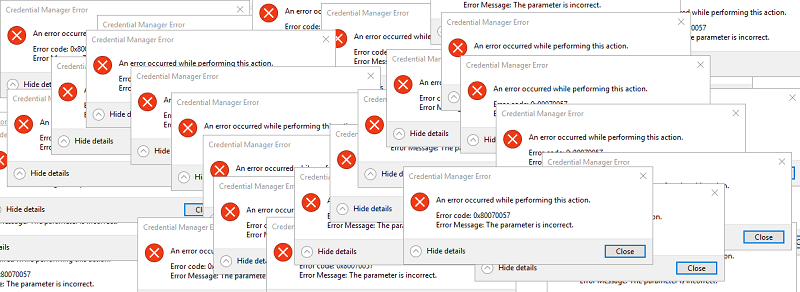
Credential Manager to funkcja systemu Windows, która pozwala użytkownikom przechowywać dane logowania do stron internetowych, aplikacji i sieci. Obejmuje to zmapowane sterowniki lub foldery współdzielone i jest włączone, gdy użytkownik zaznaczy opcję zapisania swoich poświadczeń na potrzeby przyszłych logowań.
W szczególności, jeśli chodzi o strony internetowe, ma to zastosowanie tylko wtedy, gdy wspomniany użytkownik używa Microsoft Edge jako wybranej przeglądarki. Umożliwia jednak także przeglądanie, usuwanie, dodawanie, tworzenie kopii zapasowych i przywracanie danych logowania.
Teraz Menedżer poświadczeń nie jest nowy - istnieje już od dłuższego czasu, podobnie jak komunikat o błędzie „Błąd menedżera poświadczeń 0x80070057 Nieprawidłowy parametr”, choć w poprzednich iteracjach tej funkcji komunikat o błędzie oznaczał coś innego niż on teraz.
W systemie Windows 10 problem może być spowodowany uszkodzonym profilem hasła lub niedziałaniem usługi Credential Manager. W obu przypadkach oto dwa krótkie przewodniki, jak rozwiązać problem:
Napraw błąd „Błąd menedżera poświadczeń 0x80070057, że parametr jest nieprawidłowy”, zmieniając hasło
- Otwórz Microsoft Edge i przejdź do trzech kropek w prawym górnym rogu.
- Wybierz Ustawienia z menu rozwijanego.
- Kliknij opcję Wyświetl ustawienia zaawansowane u dołu strony.
- Przejdź do „Zarządzaj moimi zapisanymi hasłami” u dołu strony.
- Powinieneś teraz widzieć wszystkie zapisane hasła do stron internetowych. Kliknij pozycję, aby zobaczyć adres URL, nazwę użytkownika i hasło dla tego konkretnego adresu URL.
- Wybierz dowolny wpis i zmień hasło, a następnie kliknij „Zapisz”.
Napraw błąd „Błąd menedżera poświadczeń 0x80070057, że parametr jest nieprawidłowy”, usuwając swoje poświadczenia
UWAGA: użycie tej metody spowoduje usunięcie wszystkich poświadczeń przechowywanych w Credential Manager.
- Naciśnij klawisz Windows + R, a następnie wpisz % appdata% i naciśnij „Enter”.
- Przejdź do „Microsoft”.
- Przejdź do „Chroń”, klikając dwukrotnie foldery.
- Skopiuj wszystkie pliki i foldery z „Chroń folder” do innej lokalizacji. Jeśli nie widzisz żadnych plików, upewnij się, że włączono opcję „Pokaż ukryte pliki” w opcjach folderów.
- Po utworzeniu kopii zapasowej wybierz pliki w folderze „Chroń” i trwale je usuń.





